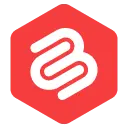Cum să remediați eroarea „Ne pare rău, nu aveți permisiunea de a accesa această pagină” în WordPress
Publicat: 2022-03-08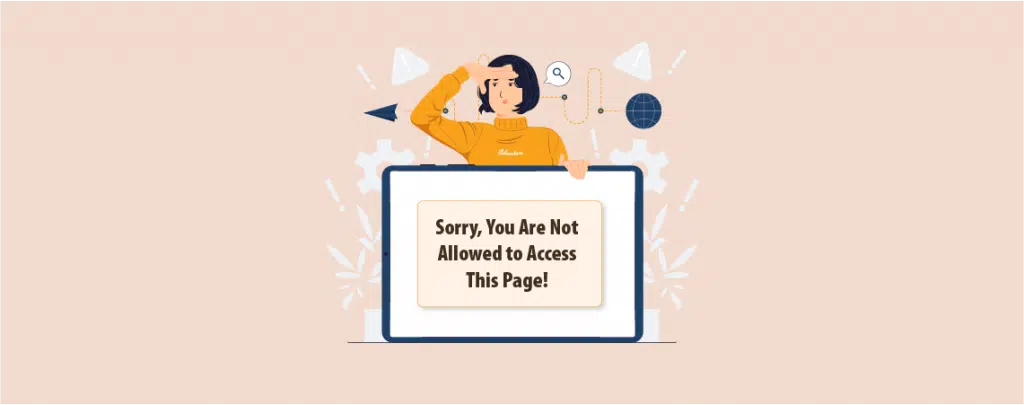
Te-ai trezit dimineața și brusc vezi eroarea „Ne pare rău, nu ai voie să accesezi această pagină” pe site-ul tău WordPress. Ce vei face?
Această eroare vă poate strica dimineața și este posibil să nu puteți rezolva eroarea cu încercări de bază. Această eroare poate apărea din diferite motive și este foarte dificil pentru începători să o rezolve.
În această postare, vă voi arăta cum să remediați eroarea „Ne pare rău, nu aveți voie să accesați această pagină” în WordPress.
Sa incepem.
Remediați eroarea „Ne pare rău, nu aveți permisiunea de a accesa această pagină”.
1. Încercați să vă restaurați site-ul la o versiune anterioară
Cea mai simplă și una dintre cele mai rapide moduri de a reveni la versiunea anterioară de WordPress este să vă restaurați site-ul web. Este posibil ca o actualizare sau o modificare recentă să fi cauzat eroarea. Prin urmare, anularea acestei modificări vă va permite să reveniți la site-ul anterior.
Puteți fie să vă restaurați site-ul de pe găzduire, unde unele găzduire vă oferă o soluție de rezervă. În caz contrar, trebuie să vă asigurați că instalați un plugin de rezervă și creați mai întâi copii de rezervă. Apoi restaurați site-ul dvs. la starea anterioară.
2. Dezactivați toate pluginurile dvs
Orice eroare de plugin poate cauza eroarea „Ne pare rău, nu aveți voie să accesați această pagină”. Prin urmare, ar trebui să dezactivați pluginurile unul câte unul. Apoi verificați dacă problema este rezolvată. Desigur, sunteți blocat și nu vă puteți accesa tabloul de bord.
Pentru a dezactiva pluginurile, va trebui să vă accesați site-ul folosind un client SFTP, cum ar fi Filezilla. Odată ce ați reușit să vă accesați site-ul web prin SFTP, navigați la wp-content și căutați folderul de pluginuri.
Introduceți folderul și redenumiți pluginul adăugat recent în „plugin-old”. Apoi reveniți la site-ul dvs. web și vedeți dacă eroarea a fost rezolvată. Dacă nu, schimbați numele pluginului înapoi și repetați acest proces pentru următorul plugin.
3. Verificați dacă există un fișier .htaccess corupt
Dacă sunteți administratorul paginii și încă vedeți eroarea „Ne pare rău, nu aveți voie să accesați pagina”, atunci aceasta ar putea fi cauzată de un fișier .htaccess corupt. Putem verifica acest fișier redenumindu-l.
Ca și mai devreme, introduceți site-ul dvs. folosind clientul FTP sau caracteristica de gestionare a fișierelor a contului dvs. de găzduire.
Acum navigați la folderul rădăcină care conține toate fișierele dvs. WordPress. Acum căutați fișierul .htaccess și redenumiți-l în .htacces.old.
Acum încercați să vă conectați la site-ul dvs. și vedeți dacă problema a fost rezolvată. Dacă nu a rezolvat problema, redenumiți .htaccess.old în .htaccess și treceți la pasul următor.
4. Verificați permisiunea de fișier incorectă
În timp ce vă aflați în clientul FTP, asigurați-vă că nu există nicio problemă cu permisiunile fișierelor. Permisiunile fișierelor controlează cine accesează fișierele și folderele de pe site-ul dvs. web. Setările de mai jos sunt recomandate pentru majoritatea utilizatorilor:
755 pentru toate folderele și subfolderele și 644 pentru toate fișierele.
Folosind clientul FTP sau managerul de fișiere, navigați la folderul rădăcină al fișierelor dvs. WordPress și selectați folderele wp-admin, wp-content și wp-includes. Acum faceți clic dreapta și alegeți „Schimbați permisiunile”.
Acum introduceți 755 în câmpul Numeric valued. Dacă aveți opțiuni, bifați „Recuperați în subdirectoare” și apoi selectați „aplicați numai directoarelor”.
Acum va apărea caseta de dialog cu permisiunile fișierelor și de data aceasta introduceți 644 pe valoarea numerică. Apoi, dacă aveți opțiuni, faceți clic pe „Recurs în subdirectoare” și alegeți „Aplicați numai la fișiere”.
Faceți clic pe butonul Ok. După ce ați făcut acest lucru, deconectați-vă de pe site-ul dvs. WordPress și apoi conectați-vă din nou. Dacă acest lucru nu rezolvă eroarea, încercați să treceți la pasul următor.
5. Activați Tema implicită
Dacă permisiunea fișierului nu a ajutat, atunci încercați să activați tema implicită. Pentru a activa tema implicită, conectați-vă la site-ul dvs. folosind FTP sau manager de fișiere. Apoi navigați la folderul wp-content.
Aici veți găsi un folder numit teme. În acest folder, WordPress păstrează toate temele instalate pe site-ul tău. Faceți clic dreapta pe folder și redenumiți-l în „theme.old”.
Aceasta va activa tema implicită. Acum verificați din nou dacă eroarea a fost remediată. Dacă nu, căutați următorul pas.
6. Căutați modificări în fișierul dvs. wp-config.php
Este posibil ca fișierul tău wp-config.php să fie configurat greșit sau piratat de cineva. Prin urmare, este înțelept să verificați fișierul wp-config.php.
Puteți accesa acest fișier utilizând SFTP sau manager de fișiere. Deschideți fișierul wp-config.php din folderul rădăcină și verificați dacă există ceva care pare să nu fie corect. Cu toate acestea, acest proces poate fi realizat cu ușurință dacă aveți un fel de detectare a modificării caracteristicii de monitorizare a integrității fișierelor.
7. Depanați după cum este necesar
Dacă problema dvs. încă nu este rezolvată, atunci este foarte regretabil, dar nu vă pierdeți speranța. Iată încă câteva lucruri pe care le puteți încerca.
Faceți upgrade la cea mai recentă versiune de PHP: versiunea veche de PHP vă poate cauza această eroare și alte erori. Prin urmare, este înțelept să actualizați versiunea PHP la cea mai recentă.
Pentru a face upgrade la cea mai recentă versiune de PHP, puteți contacta furnizorul dvs. de găzduire.
Verificați jurnalul de erori: dacă nu aveți nicio idee, puteți verifica jurnalul de erori. Este posibil ca furnizorul dvs. de găzduire să păstreze jurnalele sau este posibil să fi setat anterior WordPress să păstreze un jurnal de erori.
Contactați furnizorul dvs. de găzduire: Dacă toate încercările nu v-au rezolvat problema, acesta este ultimul pas. Ar trebui să contactați furnizorul dvs. de găzduire și să-i cereți sprijinul. Vă vor oferi asistență tehnică excelentă și vă vor putea rezolva problema.
Cuvinte finale
În general, pentru eroarea „Ne pare rău, nu aveți voie să accesați această pagină”, nu va trebui să ajungeți atât de departe. Unul sau pasul doi va fi suficient pentru a rezolva această problemă, dacă nu sunteți nefericit. Efectuarea tuturor pașilor va remedia cu siguranță eroarea, dar dacă nu o puteți face în mod corect, cel mai bine este să solicitați ajutor de la experți sau ajutor tehnic de la furnizorul dvs. de găzduire.
Dacă ți-a plăcut postarea, te rog să o distribui prietenilor tăi. Și nu uitați să vă împărtășiți gândurile în caseta de comentarii de mai jos.